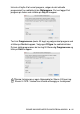Software User's Guide
Table Of Contents
- PROGRAMVAREHÅNDBOK
- Innholdsfortegnelse
- 1 Bruke maskinen som skriver (For Windows®)
- Bruke skriverdriveren for Brother
- Funksjoner
- Velge riktig type papir
- Skrive ut et dokument
- Samtidig utskrift og faksing
- Tømme minnet for data
- Kontrollere utskriftskvaliteten
- Utskriftstast
- Status Monitor (kun Windows®)
- Skriverdriverinnstillinger (bare Windows®)
- Få tilgang til innstillingene for skriverdriveren
- Kategorien Grunnleggende
- Kategorien Avansert
- 2 Skanne i Windows®
- Skanne et dokument (bare Windows® XP)
- Skanne et dokument
- Bruke Scan-tasten (for brukere med USB-kabel)
- For ScanSoft®, PaperPort® 9.0SE og OmniPage® OCR
- Vise objekter
- Ordne objekter i mapper
- Hurtigkoblinger til andre brukerprogrammer
- Med ScanSoft® OmniPage® OCR kan du konvertere bildetekst til tekst som kan redigeres
- Du kan importere objekter fra andre brukerprogrammer
- Du kan eksportere objekter i andre formater
- Avinstallere PaperPort® 9.0SE og ScanSoft® OmniPage® OCR
- 3 Bruke ControlCenter2.0 (For Windows®)
- 4 Bruke MFC-fjernoppsett (For Windows®) (ikke tilgjengelig for DCP-110C og DCP-310CN)
- 5 Bruke programmet Brother PC-FAX (For Windows®) (ikke tilgjengelig for DCP-110C og DCP-310CN)
- PC-FAX-sending
- Oppsett for Hurtigvalg
- Brother Adressebok
- Legge til et medlem i adresseboken
- Sette opp en gruppe for gruppesending
- Redigere medlemsinformasjon
- Slette et medlem eller en gruppe
- Eksportere adresseboken
- Importere til adressebok
- Sette opp en Forside
- Legge inn forsideinformasjon
- Sende en fil som en PC-FAX med Faksstil som brukergrensesnitt
- Sende en fil som en PC-FAX med Enkel stil som brukergrensesnitt
- Sette opp PC-FAX-mottak (kun MFC-410CN, MFC-620CN, MFC-5440CN, MFC-5840CN og MFC-3340CN)
- 6 Bruke PhotoCapture Center™ fra datamaskinen (For Windows®) (ikke tilgjengelig for MFC-5440CN og MFC-3240C)
- 7 Skanning i nettverk (For Windows®) (ikke tilgjengelig for MFC-3240C, MFC-210C og DCP-110C)
- 8 Bruke maskinen med en Macintosh®-maskin
- Konfigurere en USB-utstyrt Apple® Macintosh®-maskin
- Bruke Brother-skriverdriveren med Apple® Macintosh® (Mac OS® X)
- Bruke Brother-skriverdriveren med Apple® Macintosh® (Mac OS® 8.6-9.2)
- Sende en telefaks fra ditt Macintosh® program (ikke tilgjengelig for DCP-110C og DCP-310CN)
- Skanne fra en Macintosh®-maskin (ikke tilgjengelig for Mac OS® 8.6)
- Konfigurere nettverksskanning
- Bruke Presto!® PageManager®
- Bruke ControlCenter2.0 (For Mac OS® X 10.2.4 eller nyere)
- MFC fjernoppsett (Mac OS® X 10.2.4 eller nyere) (ikke tilgengelig for DCP-110C og DCP-310CN)
- Bruke PhotoCapture Center™ fra en Macintosh® (ikke tilgjengelig for MFC-3240C og MFC-5440CN)
- Stikkordliste
- brother NOR
8 - 28 BRUKE MASKINEN MED EN MACINTOSH
®
-MASKIN
SKANN
Denne delen inneholder fire programknapper for Skanne til bilde,
Skanne til OCR, Skanne til E-post og Skanne til fil.
■
Bilde (Standard: Apple PreView) — Lar deg skanne en side
direkte inn i et hvilket som helst program for
grafikkfremvisning/-redigering. Du kan velge grafikkprogram, for
eksempel Adobe Photoshop eller et hvilket som helst
bilderedigeringsprogram som allerede er installert på
datamaskinen.
■
OCR (Standard: AppleText Edit) — lar deg skanne en side eller
et dokument, kjøre OCR-programmet og legge teksten (ikke et
grafisk bilde) inn i et tekstbehandlingsprogram. Du kan velge
tekstbehandlingsprogram, for eksempel MS Word eller det
tekstbehandlingsprogrammet som er installert på datamaskinen.
■
E-post (Standard: din valgte E-post programvare) — Lar deg
skanne en side eller et dokument direkte inn i et e-postprogram
som et standard vedlegg. Du kan velge filtype og oppløsning for
vedlegget.
■
Fil — lar deg skanne direkte til en fil på harddisken. Du kan endre
filtype og målmappe etter behov.
ControlCenter2.0 gir deg muligheten til å konfigurerer Scan -tasten
på din maskin for hver skannerfunksjon. Velg Seksjon for
maskinvarer på konfigureringsmenyen for hver av de forskjellige
SKAN-knappene.
EGENDEFINERT SKANNING
Du kan endre knappens navn, og innstilling for hver av disse
knappene, slik at de er tilpasset dine krav ved å klikke på en knapp
mens du holder ned Ctrl-knappen og følge punktene på
konfigureringsmenyen.